
Съдържание:
- Автор John Day [email protected].
- Public 2024-01-30 07:55.
- Последно модифициран 2025-01-23 14:36.
Това ръководство ще ви даде начин да изтеглите 69 rom на вашия iPhone/iPod touch! Необходима е версия 2.0+.
Стъпка 1: Първа стъпка: Изтегляне на NES
Първо ще трябва да влезете в приложението за инсталиране на Cydia. След като се зареди, отидете на търсене и въведете това: NES. Много просто. Превъртете надолу до "N" и кликнете върху NES. Инсталирайте го. Иконата ще изглежда като тази в горния десен ъгъл на картината.
Стъпка 2: Стъпка втора: Добавяне на източника
За да получите roms, ще трябва да добавите друг източник към Cydia. За да направите това, отидете в раздела за управление в Cydia, след което щракнете върху източници. Щракнете върху редактиране горе вдясно, след което щракнете върху добавяне горе вляво. Въведете https://apt.123locker.com (https:// вече ще бъде там). След това щракнете върху добавяне на източник. Сега вашите източници трябва да имат въведен от потребител раздел и източник, който се нарича 4pp13 Team Repository.
Стъпка 3: Стъпка 3: Изтегляне на ромовете
Почти сме готови! Кликнете върху новия източник, който добавихме. Превъртете надолу до дъното на всички приложения и щракнете върху NES ROMs Package 1. Инсталирайте го. МНОГО СУПЕР ВАЖНО ЗАБЕЛЕЖКА: Това ще отнеме известно време, докато се инсталират и се уверете, че имате поне 1/2 GB памет !!! След като приключи, излезте от Cydia и отворете приложението NES. Трябва да имате 69 игри: D.
Стъпка 4: Допълнително
Можете да изберете да се върнете в източника и да изтеглите всички GBA и генезис игри. Това ще отнеме доста време и ще отнеме около 2 GB памет. Надявам се моят водач да ви е помогнал!
Препоръчано:
Настройка на Raspberry Pi 4 чрез лаптоп/компютър с помощта на Ethernet кабел (без монитор, без Wi-Fi): 8 стъпки

Настройка на Raspberry Pi 4 чрез лаптоп/компютър с помощта на Ethernet кабел (без монитор, без Wi-Fi): В това ще работим с Raspberry Pi 4 Model-B от 1Gb RAM за настройката. Raspberry-Pi е единичен настолен компютър, използван за образователни цели и DIY проекти на достъпна цена, изисква захранване от 5V 3A
Пазарувайте автоматичен превключвател Vac (не е необходим Arduino): 7 стъпки

Автоматичен превключвател Shop Vac (не е необходим Arduino): Както много любители на дърводелци, аз имам вакуум в магазина, прикрепен към масата ми и всеки път, когато искам да извърша рязане, трябва да го включа, преди да включа триона. Това може да изглежда глупаво, но е болка в шията да включваш и изключваш вакуумната лампа колкото се може повече
Как да инсталирате теми на Jailbroken IPhone или IPod Touch: 5 стъпки
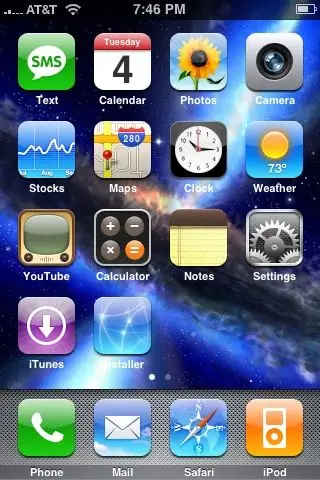
Как да инсталирате теми на Jailbroken iPhone или IPod Touch: Как да инсталирате теми на Jailbroken iPhone или iPod Touch с помощта на приложението Summerboard
Получаване на Windows 3.1 и 95 на Ipod Touch: 4 стъпки

Получаване на Windows 3.1 и 95 на Ipod Touch: Здравейте. за този проект ще ви трябват няколко неща и аз ще бъда максимално конкретен за всичко, което поискате от мен. първо, вашите изисквания са: Действителни устройства: Ipod Touch, Iphone-няма значение кое поколение съм сигурен, че това ще работи на всички
Охладител / стойка за лаптоп с нулева цена (без лепило, без пробиване, без гайки и болтове, без винтове): 3 стъпки

Охладител / стойка за лаптоп с нулева цена (без лепило, без пробиване, без гайки и болтове, без винтове): АКТУАЛИЗИРАНЕ: МОЛЯ ПРИЛОЖНО ГЛАСУВАНЕ ЗА МОИТЕ ИНСТРУКЦИИ, БЛАГОДАРЯ ^ _ ^ МОЖЕТЕ И ДРУГИ ДА ИЗБОРИТЕ ВЛИЗАЙТЕ НА www.instructables.com/id/Zero-Cost-Aluminium-Furnace-No-Propane-No-Glue-/ ИЛИ МОЖЕ ДА ГЛАСУВАТЕ ЗА МОЙ НАЙ-ДОБРИЯ ПРИЯТЕЛ
